Как установить дату и время на Huawei P20 Lite?
Вы находитесь в другой стране, где ваши часы пошли не так. Вы хотите настроить дату и время на своем ноутбуке Android. Время от времени сложно найти в настройках Huawei P20 Lite опции для изменения времени и даты. Для этого в этой статье мы расскажем вам о настройках устройства Android, чтобы вы могли установить часы по своему усмотрению. С помощью нашего метода вы можете изменить отображение часов, часовой пояс, дату и отображение на 12 или 24 часа. Для начала вы узнаете, как изменить дату и время в автоматическом режиме на Huawei P20 Lite и на втором этапе в ручном режиме.
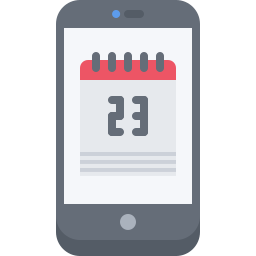
Как автоматически установить дату и время на Huawei P20 Lite?
Ниже вы можете найти инструкции по автоматической установке даты и времени на Huawei P20 Lite. Автоматические настройки даты и времени позволят вам автоматически настроить время и дату при смене страны, а также при смене летнего или зимнего времени. Бывает, что в некоторых настройках у вас есть возможность выбрать вариант отображения двойных часов, то есть вашего дома и страны отпуска. Вот все проиллюстрированные шаги.
Шаги по автоматической установке даты и времени на Huawei P20 Lite
- Параметры Huawei P20 Lite (схема звездочки)
- Затем щелкните по строке глобального управления
- Щелкните Дата и время.
- Затем убедитесь, что дата и время установлены в автоматическом режиме, в противном случае установите флажок.
- Выберите, какой формат вы выберете: 12 или 24 часа.
Что делать, если время неподходящее?
При переходе на летнее или зимнее время может случиться так, что время не правильное. Рекомендуется вручную настроить время, чтобы оно было правильным.
Программы для Windows, мобильные приложения, игры - ВСЁ БЕСПЛАТНО, в нашем закрытом телеграмм канале - Подписывайтесь:)
Как установить дату и время вручную на Huawei P20 Lite?
Действительно, модификация в автоматическом режиме ваших часов и даты не работает должным образом, и вы хотите настроить их вручную. Часовой пояс указан неверно или разница во времени не учитывается.
Как установить дату и время на Huawei P20 Lite вручную?
Ниже вы можете найти шаги по настройке часов и даты Huawei P20 Lite.
- Затем нажмите на настройки Huawei P20 Lite (схема зубчатого колеса)
- Затем щелкните по строке глобального управления
- Нажмите на дату и время
- Выберите 12- или 24-часовой формат
- Затем отключите автоматические дату и время.
- Затем появится меню, в котором вы можете настроить:
- часовой пояс
- Дата
- время
- Затем появится меню, в котором вы можете настроить:
Как отобразить дату и время Huawei P20 Lite через приложение?
В Playstore есть приложение, которое позволит вам отображать дату и время на вашем Huawei P20 Lite. Предлагаем приложение Дата и час которым будет легко пользоваться.
Как установить отображение даты и времени на главном экране Huawei P20 Lite?
Есть возможность установить виджет часов, который позволит вам настроить отображение даты и времени на главном экране по своему вкусу. Прочтите нашу статью, чтобы узнать, как установить и настроить виджет часов на Huawei P20 Lite. Виджет часов позволит вам выбрать аналоговые или цифровые часы, настроить цвета, отобразить двойные часы. Если вам нужны другие учебные материалы по вашему Huawei P20 Lite, мы приглашаем вас ознакомиться с учебными материалами в категории: Huawei P20 Lite.
Программы для Windows, мобильные приложения, игры - ВСЁ БЕСПЛАТНО, в нашем закрытом телеграмм канале - Подписывайтесь:)






